

La courbe en cloche ou le graphique d’écart type permet de visualiser la dispersion des données. Excel est un outil puissant pour créer des graphiques et visualiser des données et il peut être utilisé pour créer le graphique en cloche.
L’écart-type indique à quel point les données sont regroupées autour de la moyenne des données. Un écart-type plus faible indique que les données sont moins dispersées et un écart-type plus élevé indique que les données sont plus dispersées.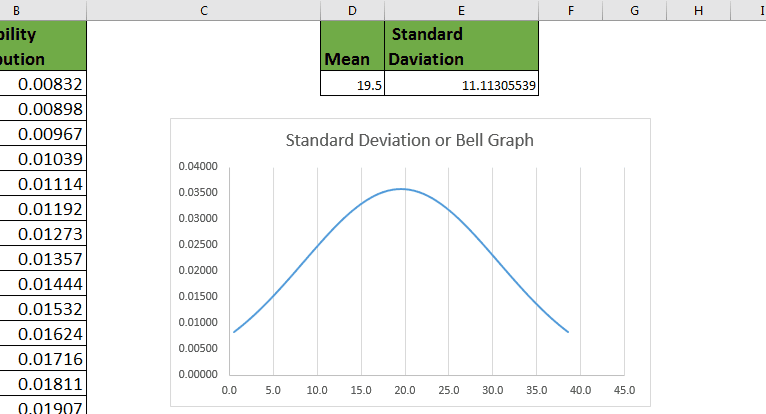
Exemple :
Disons que je dispose des données de productivité de mes 77 employés. Maintenant, pour faire le graphique de l’écart-type, nous aurons besoin de la distribution de probabilité de chaque nombre dans les données. Pour calculer la distribution de probabilité dans excel, nous aurons besoin de la moyenne et de l’écart type.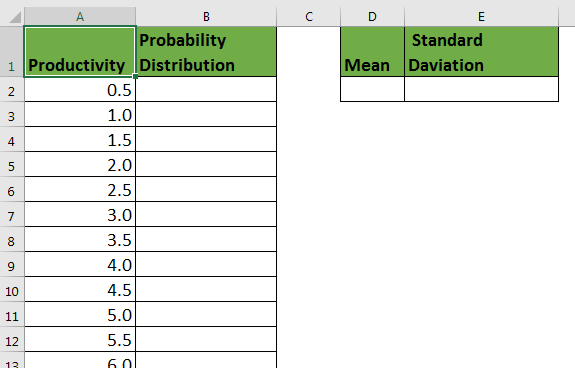
Préparation des données pour le graphique d’écart type (graphique) ou disons la courbe en cloche
Maintenant, pour tracer un graphique en cloche ou disons l’écart type de celui-ci, nous devons d’abord calculer la Moyenne des données, et l’écart type dans excel.
Pour calculer la moyenne, utilisez la fonction AVERAGE.
Pour calculer l’écart type de toute la population, utilisez STDEV.P
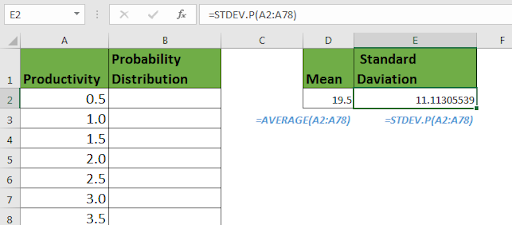
Maintenant, puisque nous avons, la moyenne et l’écart type, nous pouvons calculer la distribution normale.
Utiliser la fonction NORM.DIST.
Copier cette formule dans les cellules.
Puisque nous devons calculer la distribution de probabilité de chaque employé, nous donnons la référence absolue de A2 et nous verrouillons la MOYENNE et l’ÉCARTEMENT STANDARD.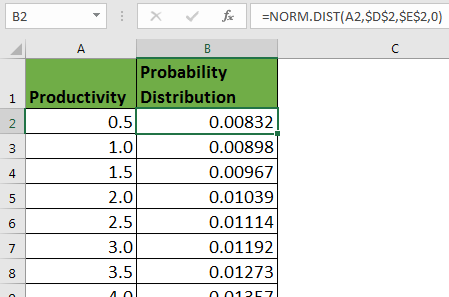
Player le graphique d’écart-type dans Excel
Maintenant que nous avons tous les ingrédients pour préparer notre courbe d’écart, nous allons utiliser des graphiques excel pour obtenir la courbe en cloche.
Suivez ces étapes :
- Vérifiez que les données sont triées de manière ascendante.
- Sélectionnez toutes les données, la productivité et la distribution de probabilité.
- Allez dans Insertion-> Graphiques->Graphes épars->Graphes épars avec lignes lisses
Et vous aurez la courbe en cloche ou disons le graphique d’écart type.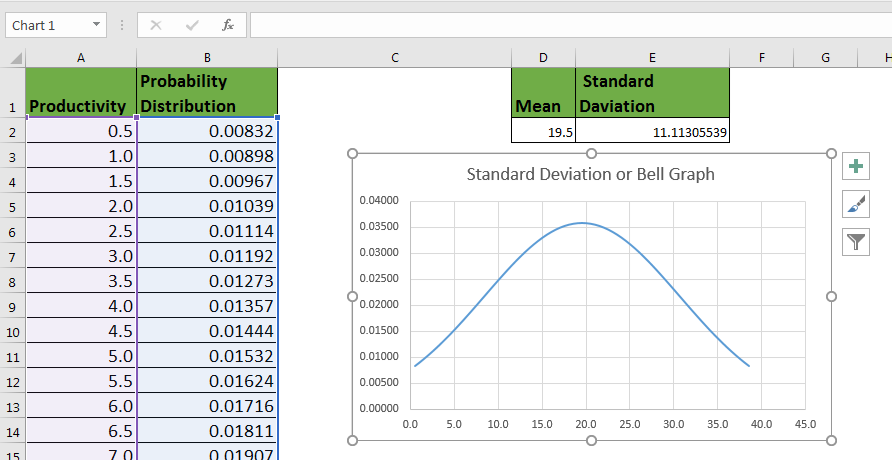
Puisque nous avons un grand écart-type, l’écart-type est plus large. Si nous réduisons l’écart-type, la courbe en cloche sera plus penchée vers la moyenne des données. Vous pouvez voir que, lorsque nous réduisons l’écart-type, la courbe s’incline davantage.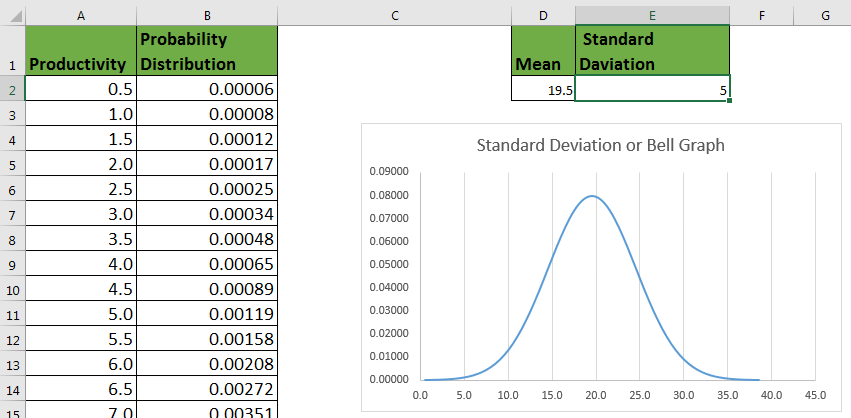
So yeah guys, en utilisant cette méthode, vous pouvez facilement créer une courbe en cloche ou un graphique/carte d’écart-type dans excel. La courbe d’écart type sera mince si l’écart type est faible, une valeur d’écart type plus élevée entraînera une courbe en cloche plus large.
Données associées:
Comment utiliser la fonction STDEV dans Excel
Comment utiliser la fonction STDEV.P en Excel
Analyse de régression en Excel
Comment calculer la fonction MODE en Excel
Comment calculer la moyenne en Excel
Articles populaires
50 raccourcis Excel pour augmenter votre productivité : Accélérez votre tâche. Ces 50 raccourcis vous feront travailler encore plus vite sur Excel.
Comment utiliser la fonction VLOOKUP dans Excel : C’est l’une des fonctions les plus utilisées et les plus populaires d’excel qui est utilisée pour rechercher une valeur à partir de différentes plages et feuilles.
Comment utiliser la fonction COUNTIF dans Excel : Comptez les valeurs avec des conditions en utilisant cette fonction étonnante. Vous n’avez pas besoin de filtrer vos données pour compter des valeurs spécifiques. La fonction COUNTIF est essentielle pour préparer votre tableau de bord.
Comment utiliser la fonction SUMIF en Excel : C’est une autre fonction essentielle au tableau de bord. Elle vous aide à faire la somme des valeurs sur des conditions spécifiques.
La fonction SUMIF est essentielle pour préparer votre tableau de bord.